


win11系统相较于之前的系统来说,在界面上有很大的区别,一些小伙伴对于任务栏在中间很不适应,就想要设置成左下角形式的,那么win11开始菜单怎么设置成左下角呢?下面小编来给大家分享一下win11开始菜单怎么设置成左下角的操作方法。
win11开始菜单设置成左下角的方法:
第一步:首先鼠标右击win11系统任务栏上面的空白处,在弹出的菜单中选择"任务栏设置"选项打开。
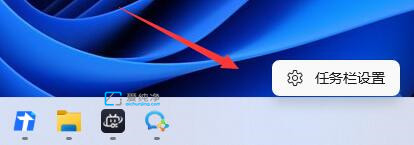
第二步:在打开的任务栏设置界面中,鼠标点击"任务栏行为"选项,下拉选择"左"选项。
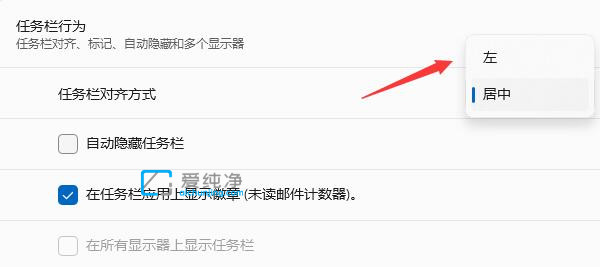
第三步:再回到win11系统桌面,现在下面的任务栏的开始菜单就在了左下角的位置。
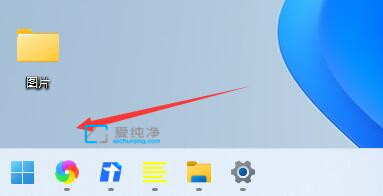
| 留言与评论(共有 条评论) |